Как переключаться на выживание в майнкрафте
Смена режима в игре «Майнкрафт» | Minersss.com
Иногда, когда играешь в Майнкрафт, необходимо перейти из режима «творчество» в режим «выживание».
Предположим такую картину: вы на последнем издыхании убегаете от большой группы нечисти, единственное, что может спасти вас в данной ситуации — это переход в режим творчества, в которм вы не представляете для монстров никакого интереса. Это интересная особенность онлайн режима Майнкрафта, которую имеют имеют не все игры.
Помимо этого в творческом режиме вы можете создать свой собственный мир: отстроить гигантский дворец, собрать свой лес, сделать статую сына, и с чувством выполненного долга перейти в режим выживания, дабы опробовать свое творение.
Вы можете провести эту операцию несколькими способами: во-первых, можно установить какой-нибудь из многочисленных модов, позволяющих переключаться между режимами в процессе игры, а во-вторых, перед началом мира можно воспользоваться старыми добрыми кодами, с помощью которых вы попадете в специальную консоль. Но обо всем по порядку.
Для первого способа лучше всего подойдет мод TooManyItems, он является самым удобным и лучше всего подходит для нашего случая. Сам по себе он дает огромную свободу действий в игре, начиная от банального получения любого материала, необходимого нам в игре, до управления погодой, и, разумеется, переключаться между режимами.
Что касается второго способа, то для смены режима стоит всего лишь нажать кнопку Т и ввести команду /gamemode 1, чтобы перейти в творческий режим и gamemode 0, чтобы перейти в режим выживания. Если вы считаете себя особо хардкорным игроком, можете ввести /gamemode 2 и проверить свои нервы на прочность.
Кто-то говорит о том, что между режимами игры можно переключаться, не прибегая ни к первому, ни ко второму способу: достаточно перенести файл level.dat из папки сохранение любого мира в режиме творчества в папку с вашим миром в режиме выживания. Но этот вариант довольно сомнительный, у меня, например, ничего не вышло. Возможно, этот вариант был доступен в более ранних версиях игры, но чем черт не шутит, попробуйте и вы, и если получится, обязательно сообщите нам! Да, советуем играть в майнкрафт онлайн бесплатно именно тут!
Как перейти в режим выживания в Майнкрафт
В этом руководстве Minecraft объясняется, как переключиться в режим выживания, со скриншотами и пошаговыми инструкциями.
Survival - игровой режим, доступный во всех версиях Minecraft. Режим выживания позволяет вам искать ресурсы, крафтить, набирать уровни и иметь шкалу здоровья и шкалу голода. Когда вы создаете мир в Minecraft, вы можете легко переключаться между режимами Creative и Survival с помощью команды / gamemode.
Давайте рассмотрим, как переключить игровой режим на выживание с помощью команды / gamemode.
Поддерживаемые платформы
Команда / gamemode для переключения в режим выживания доступна в следующих версиях Minecraft:
* Версия, в которой он был добавлен или удален, если применимо.
ПРИМЕЧАНИЕ. Pocket Edition (PE), Xbox One, PS4, Nintendo Switch и Windows 10 Edition теперь называются Bedrock Edition. Мы продолжим показывать их индивидуально для истории версий.
Требования
Чтобы запускать игровые команды в Майнкрафт, вы должны включить читы в своем мире.
Команда перехода в режим выживания
- Ява
- PE
- Xbox
- PS
- Нинтендо
- Win10
- Edu
Команда в Minecraft Java Edition (ПК / Mac)
В Minecraft Java Edition (ПК / Mac) 1.13, 1.14, 1.15 и 1.16 синтаксис для изменения режима игры на выживание:
/ выживание в режиме игры
В Minecraft Java Edition (ПК / Mac) 1.8, 1.9, 1.10, 1.11 и 1.12, синтаксис для изменения режима игры на выживание:
/ режим игры
/ выживание в режиме игры
/ режим игры 0
Команда в Minecraft Pocket Edition (PE)
В Minecraft Pocket Edition (PE) синтаксис для изменения режима игры на Выживание:
/ режим игры
или
/ выживание в режиме игры
или
/ режим игры 0
Команда в Minecraft Xbox One Edition
В Minecraft Xbox One Edition синтаксис для изменения режима игры на Выживание:
/ режим игры
или
/ выживание в режиме игры
или
/ режим игры 0
Команда в Minecraft PS4 Edition
В Minecraft PS4 Edition синтаксис для изменения режима игры на выживание:
/ режим игры
или
/ выживание в режиме игры
или
/ режим игры 0
Команда в Minecraft Nintendo Switch Edition
В Minecraft Nintendo Switch Edition синтаксис для изменения режима игры на Выживание:
/ режим игры
или
/ выживание в режиме игры
или
/ режим игры 0
Команда в Minecraft Windows 10 Edition
В Minecraft Windows 10 Edition синтаксис для изменения режима игры на Выживание:
/ режим игры
или
/ выживание в режиме игры
или
/ режим игры 0
Команда в Minecraft Education Edition
В Minecraft Education Edition синтаксис для изменения режима игры на выживание:
/ режим игры
или
/ выживание в режиме игры
или
/ режим игры 0
Как ввести команду
1.Откройте окно чата
Самый простой способ запустить команду в Minecraft - в окне чата. Управление игрой для открытия окна чата зависит от версии Minecraft:
- Для Java Edition (ПК / Mac) нажмите клавишу T , чтобы открыть окно чата.
- Для Pocket Edition (PE) нажмите кнопку чата в верхней части экрана.
- Для Xbox One: нажмите D-Pad (справа) на контроллере.
- Для PS4 нажмите D-Pad (справа) на контроллере.
- Для Nintendo Switch: нажмите кнопку со стрелкой вправо на контроллере.
- В Windows 10 Edition нажмите клавишу T , чтобы открыть окно чата.
- В версии для образовательных учреждений нажмите клавишу T , чтобы открыть окно чата.
2. Введите команду
В этом примере мы собираемся изменить режим игры на Выживание, используя следующую команду:
/ режим игры
Введите команду в окне чата. По мере ввода вы увидите, что команда появляется в нижнем левом углу окна игры.Нажмите клавишу Enter , чтобы запустить команду.
После ввода чит-кода игровой режим будет обновлен на Выживание:
В левом нижнем углу окна игры появится сообщение «Ваш игровой режим обновлен». Кроме того, над панелью быстрого доступа появятся счетчики здоровья и голода.
Теперь вы находитесь в режиме игры «Выживание» в Minecraft! Вам придется собирать ресурсы, и на вас нападут мобы.
Другие команды игрового режима
Вы можете использовать другие команды игрового режима в Minecraft, например:
Другие игровые команды
Вы можете использовать другие команды и читы в Minecraft, например:
.Как изменить игровой режим Minecraft
Вы новичок в Minecraft? Затем вы, вероятно, заметили, исследуя характерный блочный пейзаж, что он кажется несколько пустым. Тем не менее, вы видели, как люди играли в Minecraft со многими другими элементами игры, такими как мобы животных и лианы.
Итак, где они?
Ну, они точно там.Проблема в том, что вы не --- вы играете в Minecraft не в том игровом режиме. Вот как изменить игровой режим Minecraft и переключиться с творческого режима на режим выживания.
Режимы игры Minecraft
Существует три основных режима игры Minecraft и два менее распространенных режима:
- Creative
- Survival
- Adventure
- Spectator
- Hardcore
Ниже мы подробно рассмотрим три основных режима игры Minecraft и способы переключения на них.Мы также расскажем, как переключиться в режимы Minecraft Spectator и Hardcore.
Что такое творческий режим Minecraft?
Самый узнаваемый игровой режим Minecraft - Creative, который позволяет вам строить свой мир, используя неограниченные ресурсы.Здесь нет шкалы здоровья, шкалы голода или счетчика опыта, и вы можете летать по всему миру в этом режиме.
Вы можете убить мобов, но они не могут дать отпор; вы не получите урона и не сможете умереть в Creative.
Что такое режим выживания в Minecraft?
В режиме выживания вы ищите ресурсы, добываете рудники и занимаетесь ремеслом. Вы также можете строить, в основном для целей выживания, но вы ограничены тем, что добыли.
Следите за полосками здоровья и голода, так как вам нужно поддерживать их, чтобы выжить. Избегайте враждебных мобов, поскольку они наносят урон и могут даже убить вас.
Режим приключений Minecraft
Это менее используемый вариант в Minecraft, в основном для создания миров, в которых могут играть другие.Существует ограничение на изменение карты, и блоки нельзя уничтожить вручную.
Вместо этого они добываются только с использованием подходящего предмета с предопределенным тегом CanDestroy. Точно так же строительство возможно только в том случае, если блок имеет тег CanPlaceOn.В остальном режим приключений похож на выживание.
Как изменить игровой режим в Майнкрафт
Переключение между тремя основными игровыми режимами в Minecraft несложно.Благодаря сходству игры Minecraft на мобильных устройствах, настольных компьютерах и консолях следующие шаги должны работать на всех устройствах (за некоторыми исключениями).
Для достижения наилучших результатов убедитесь, что ваша версия Minecraft полностью обновлена, прежде чем продолжить.
Как переключиться в творческий режим
Творческий режим Minecraft - это вариант, который вы найдете при запуске игры.
При настройке игры нажмите Играть> Создать> Создать новый мир . Здесь щелкните раскрывающийся список Default Game Mode и выберите Creative .
Вы также можете переключиться в творческий режим в Minecraft с помощью команды / gamemode:
/ режим игры творческий Также доступна более быстрая команда:
/ режим игры 1 Перейти в режим выживания в Minecraft
При создании новой игры вы найдете режим выживания на экране настройки.Нажмите Play> Create New> Create New World , затем Default Game Mode > Creative .
Чтобы переключиться в режим выживания в Майнкрафт, используйте команду:
/ выживание в игровом режиме Вы также можете использовать:
/ режим игры 0 Как переключиться в режим приключений Minecraft
Режим приключений не является вариантом установки в Minecraft.Вместо этого вам нужно будет вручную переключиться в режим приключений, как только ваша игра будет запущена и запущена. Например, вы могли создать детализированный мир, в котором будут играть ваши друзья.
Режим приключений позволяет вам ограничивать их возможности; чтобы предотвратить разрушение мира до того, как цель будет достигнута, переключитесь в режим приключений с помощью:
/ игровой режим приключение В качестве альтернативы используйте более короткий:
/ режим игры 2 Примечание о командах игрового режима Minecraft
В то время как современные версии Minecraft поддерживают команду / gamemode, более старые игры этого не делают.
Итак, если вы играете в Minecraft на Xbox 360, PlayStation 3 или Wii U, команда / gamemode недоступна. Таким образом, режим приключений недоступен на этих устройствах. Точно так же переключение режимов возможно только с помощью стандартных команд контроллера.
Как перейти в режимы Hardcore и Spectator
В дополнение к стандартному трио игровых режимов Minecraft Java Edition предлагает еще два варианта:
Хардкор
Имея всего одну жизнь, это самый сложный режим.После выбора невозможно переключиться в более дружественный игровой режим Minecraft. Точно так же нельзя переключиться в режим Hardcore.
Чтобы создать хардкорную игру Minecraft, на экране Create New World выберите Game Mode: Hardcore .Обратите внимание, что Allow Cheats и Bonus Chest недоступны; Между тем, после смерти мир удаляется.
Зритель
Это позволяет вам летать по миру Minecraft и наблюдать.Никакая интеграция с какими-либо объектами или мобами невозможна, хотя вы можете перемещаться по твердым объектам.
Доступ к режиму Spectator можно получить с помощью / gamemode Spectator или умереть в режиме Hardcore. Вы также можете переключиться в игровой режим Spectator из Creative, нажав F3 + N .Нажмите еще раз, чтобы вернуться назад.
Также можно использовать команду с клавиатуры:
/ режим игры 3 А как насчет многопользовательского режима Minecraft?
В зависимости от вашего устройства в Minecraft можно играть в многопользовательском режиме, используя многопользовательский режим от игры к игре, локальный разделенный экран, игру по локальной сети и серверы.Большинство вышеперечисленных игровых режимов доступны в многопользовательском режиме.
Это означает, что вы можете создать мир в Minecraft, а затем пригласить других игроков присоединиться к вам в нем.Преимущество этого заключается в том, что любое устройство может использоваться для проведения многопользовательской сессии Minecraft.
Хотя выделенный сервер, безусловно, является преимуществом (особенно для больших групп), многопользовательскую игру можно разместить на любом устройстве, от телефона Android до настольного ПК и т. Д.
Практически любое устройство можно настроить как сервер Minecraft. Это может быть ПК или даже что-то столь же доступное, как Raspberry Pi (как настроить сервер Minecraft на Raspberry Pi).
Для простой многопользовательской игры Minecraft в локальной сети создайте мир и установите его как Visible to LAN Players .Затем другие игроки могут подключиться к игре, и вы сможете играть вместе с ними.
Наслаждайтесь режимами выживания и творчества Minecraft
К настоящему моменту вы должны знать, как различать игровые режимы Minecraft и как переключаться между ними.Используя команду, сочетание клавиш или пункт меню, вы можете переключаться на каждый из игровых режимов Minecraft
.Есть еще один режим Minecraft, о котором вам следует знать: полноэкранный режим.Чтобы развернуть настольную версию из оконного режима, нажмите F11 , чтобы просмотреть Minecraft в полноэкранном режиме.
Хотите узнать больше о Minecraft? Затем ознакомьтесь с нашей шпаргалкой по командам Minecraft, чтобы узнать о сочетаниях клавиш, предназначенных для оптимизации игровых сессий.
Эта сделка предоставляет доступ ко всем материалам, которые вам нужны, чтобы стать гуру цифрового копирайтинга.
Об авторе Кристиан Коули (Опубликовано 1394 статей)
Кристиан Коули (Опубликовано 1394 статей) Заместитель редактора по безопасности, Linux, DIY, программированию и техническим вопросам.Он также выпускает The Really Useful Podcast и имеет большой опыт в поддержке настольных компьютеров и программного обеспечения. Автор статьи в журнале Linux Format, Кристиан - мастер Raspberry Pi, любитель Lego и фанат ретро-игр.
Ещё от Christian CawleyПодпишитесь на нашу рассылку новостей
Подпишитесь на нашу рассылку, чтобы получать технические советы, обзоры, бесплатные электронные книги и эксклюзивные предложения!
Еще один шаг…!
Подтвердите свой адрес электронной почты в только что отправленном вам электронном письме.
.Как перейти в творческий режим в Майнкрафт
В этом руководстве Minecraft объясняется, как переключиться в творческий режим, со скриншотами и пошаговыми инструкциями.
Creative - игровой режим, доступный во всех версиях Minecraft. Творческий режим дает вам неограниченные ресурсы, свободный полет и позволяет мгновенно уничтожать блоки при майнинге. Когда вы создаете мир в Minecraft, вы можете легко переключаться между режимами Survival и Creative с помощью команды / gamemode.
Давайте рассмотрим, как переключить игровой режим на творческий с помощью команды / gamemode.
Поддерживаемые платформы
Команда / gamemode для переключения в творческий режим доступна в следующих версиях Minecraft:
* Версия, в которой он был добавлен или удален, если применимо.
ПРИМЕЧАНИЕ. Pocket Edition (PE), Xbox One, PS4, Nintendo Switch и Windows 10 Edition теперь называются Bedrock Edition. Мы продолжим показывать их индивидуально для истории версий.
Требования
Чтобы запускать игровые команды в Майнкрафт, вы должны включить читы в своем мире.
Команда перехода в творческий режим
- Ява
- PE
- Xbox
- PS
- Нинтендо
- Win10
- Edu
Команда в Minecraft Java Edition (ПК / Mac)
В Minecraft Java Edition (ПК / Mac) 1.13, 1.14, 1.15 и 1.16 синтаксис для изменения режима игры на Creative:
/ режим игры творческий
В Minecraft Java Edition (ПК / Mac) 1.8, 1.9, 1.10, 1.11 и 1.12 синтаксис для изменения игрового режима на Creative:
/ режим игры c
/ режим игры творческий
/ режим игры 1
Команда в Minecraft Pocket Edition (PE)
В Minecraft Pocket Edition (PE) синтаксис для изменения режима игры на Creative:
/ режим игры c
или
/ режим игры творческий
или
/ режим игры 1
Команда в Minecraft Xbox One Edition
В Minecraft Xbox One Edition синтаксис для изменения режима игры на Creative:
/ режим игры c
или
/ режим игры творческий
или
/ режим игры 1
Команда в Minecraft PS4 Edition
В Minecraft PS4 Edition синтаксис для изменения режима игры на Creative:
/ режим игры c
или
/ режим игры творческий
или
/ режим игры 1
Команда в Minecraft Nintendo Switch Edition
В Minecraft Nintendo Switch Edition синтаксис для изменения режима игры на Creative:
/ режим игры c
или
/ режим игры творческий
или
/ режим игры 1
Команда в Minecraft Windows 10 Edition
В Minecraft Windows 10 Edition синтаксис для изменения режима игры на Creative:
/ режим игры c
или
/ режим игры творческий
или
/ режим игры 1
Команда в Minecraft Education Edition
В Minecraft Education Edition синтаксис для изменения режима игры на Creative:
/ режим игры c
или
/ режим игры творческий
или
/ режим игры 1
Как ввести команду
1.Откройте окно чата
Самый простой способ запустить команду в Minecraft - в окне чата. Управление игрой для открытия окна чата зависит от версии Minecraft:
- Для Java Edition (ПК / Mac) нажмите клавишу T , чтобы открыть окно чата.
- Для Pocket Edition (PE) нажмите кнопку чата в верхней части экрана.
- Для Xbox One: нажмите D-Pad (справа) на контроллере.
- Для PS4 нажмите D-Pad (справа) на контроллере.
- Для Nintendo Switch: нажмите кнопку со стрелкой вправо на контроллере.
- В Windows 10 Edition нажмите клавишу T , чтобы открыть окно чата.
- В версии для образовательных учреждений нажмите клавишу T , чтобы открыть окно чата.
2. Введите команду
В этом примере мы собираемся изменить игровой режим на Creative, используя следующую команду:
/ режим игры c
Введите команду в окне чата. По мере ввода вы увидите, что команда появляется в нижнем левом углу окна игры.Нажмите клавишу Enter , чтобы запустить команду.
После ввода чит-кода режим игры будет обновлен до Creative:
В левом нижнем углу окна игры появится сообщение «Ваш игровой режим обновлен». Кроме того, ваш счетчик здоровья и счетчик голода больше не будут отображаться над панелью быстрого доступа.
Теперь вы находитесь в режиме творческой игры в Minecraft! У вас будут неограниченные ресурсы, и мобы на вас не нападут.
Другие команды игрового режима
Вы можете использовать другие команды игрового режима в Minecraft, например:
Другие игровые команды
Вы можете использовать другие команды и читы в Minecraft, например:
.Как перейти в режим приключений в Майнкрафт
В этом руководстве Minecraft объясняется, как переключиться в режим приключений, со снимками экрана и пошаговыми инструкциями.
Adventure - это игровой режим, в котором есть ограниченные возможности для защиты карт приключений от изменений. В этом режиме блоки нельзя уничтожить вручную, вместо этого вы должны использовать элемент с тегом CanDestroy для уничтожения блока. Блоки могут быть размещены только в том случае, если у блока есть тег CanPlaceOn.
Давайте рассмотрим, как переключить игровой режим на Приключенческий с помощью команды / gamemode.
Поддерживаемые платформы
Команда / gamemode для переключения в режим приключений доступна в следующих версиях Minecraft:
* Версия, в которой он был добавлен или удален, если применимо.
ПРИМЕЧАНИЕ. Pocket Edition (PE), Xbox One, PS4, Nintendo Switch и Windows 10 Edition теперь называются Bedrock Edition. Мы продолжим показывать их индивидуально для истории версий.
Требования
Чтобы запускать игровые команды в Майнкрафт, вы должны включить читы в своем мире.
Команда перехода в режим приключений
- Ява
- PE
- Xbox
- PS
- Нинтендо
- Win10
- Edu
Команда в Minecraft Java Edition (ПК / Mac)
В Minecraft Java Edition (ПК / Mac) 1.13, 1.14, 1.15 и 1.16 синтаксис для изменения игрового режима на Adventure:
/ режим игры приключение
В Minecraft Java Edition (ПК / Mac) 1.8, 1.9, 1.10, 1.11 и 1.12 синтаксис для изменения игрового режима на Adventure:
/ режим игры
/ режим игры приключение
/ режим игры 2
Команда в Minecraft Pocket Edition (PE)
В Minecraft Pocket Edition (PE) синтаксис для изменения режима игры на Adventure:
/ режим игры
или
/ режим игры приключение
или
/ режим игры 2
Команда в Minecraft Xbox One Edition
В Minecraft Xbox One Edition синтаксис для изменения игрового режима на Adventure:
/ режим игры
или
/ режим игры приключение
или
/ режим игры 2
Команда в Minecraft PS4 Edition
В Minecraft PS4 Edition синтаксис для изменения игрового режима на Adventure:
/ режим игры
или
/ режим игры приключение
или
/ режим игры 2
Команда в Minecraft Nintendo Switch Edition
В Minecraft Nintendo Switch Edition синтаксис для изменения игрового режима на Adventure:
/ режим игры
или
/ режим игры приключение
или
/ режим игры 2
Команда в Minecraft Windows 10 Edition
В Minecraft Windows 10 Edition синтаксис для изменения игрового режима на Adventure:
/ режим игры
или
/ режим игры приключение
или
/ режим игры 2
Команда в Minecraft Education Edition
В Minecraft Education Edition синтаксис для изменения игрового режима на Adventure:
/ режим игры
или
/ режим игры приключение
или
/ режим игры 2
Как ввести команду
1.Откройте окно чата
Самый простой способ запустить команду в Minecraft - в окне чата. Управление игрой для открытия окна чата зависит от версии Minecraft:
- Для Java Edition (ПК / Mac) нажмите клавишу T , чтобы открыть окно чата.
- Для Pocket Edition (PE) нажмите кнопку чата в верхней части экрана.
- Для Xbox One: нажмите D-Pad (справа) на контроллере.
- Для PS4 нажмите D-Pad (справа) на контроллере.
- Для Nintendo Switch: нажмите кнопку со стрелкой вправо на контроллере.
- В Windows 10 Edition нажмите клавишу T , чтобы открыть окно чата.
- В версии для образовательных учреждений нажмите клавишу T , чтобы открыть окно чата.
2. Введите команду
В этом примере мы собираемся изменить игровой режим на Adventure, используя следующую команду:
/ режим игры
Введите команду в окне чата. По мере ввода вы увидите, что команда появляется в нижнем левом углу окна игры.Нажмите клавишу Enter , чтобы запустить команду.
После ввода чит-кода режим игры будет обновлен до Приключения:
В левом нижнем углу окна игры появится сообщение «Ваш игровой режим обновлен». Кроме того, над панелью быстрого доступа появятся счетчики здоровья и голода.
Теперь вы находитесь в режиме приключенческой игры в Minecraft!
Другие команды игрового режима
Вы можете использовать другие команды игрового режима в Minecraft, например:
Другие игровые команды
Вы можете использовать другие команды и читы в Minecraft, например:
.

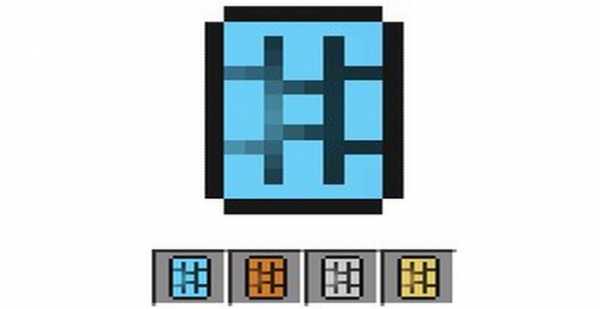


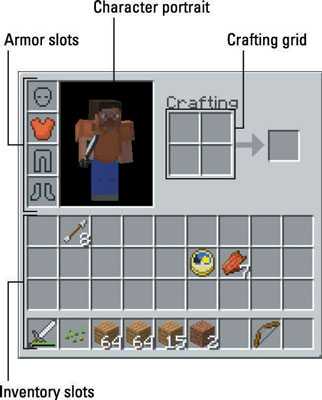
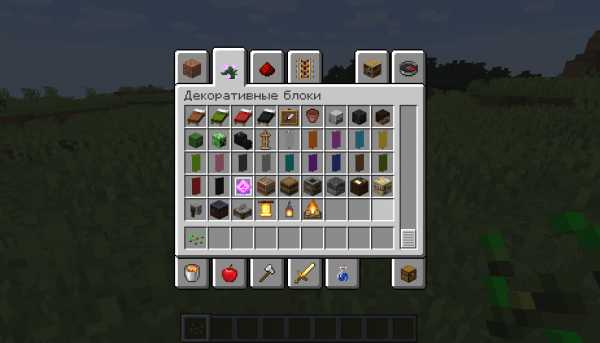




![[Furniture] Майнкрафт 1.10.2 мод на мебель. + 1.11.2! jooak-aofei1](https://minecraft247.ru/wp-content/uploads/2016/12/JOOAk-AOfEI1-70x70.jpg)